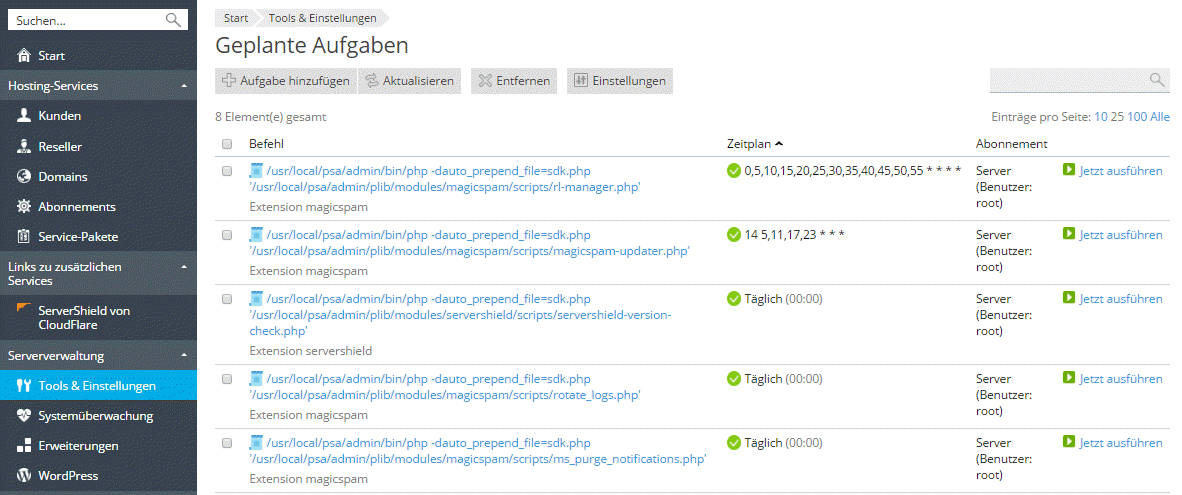
Wenn Sie zu einer bestimmten Zeit Skripte auf dem Server ausführen müssen, können Sie das Aufgabenplanungsfeature auf dem Server nutzen, um die Skripte automatisch vom System ausführen zu lassen.
Sie können alle für ein Abonnement geplanten Aufgaben sowie alle auf Serverebene erstellten Aufgaben abrufen, indem Sie zu Tools & Einstellungen > Geplante Aufgaben gehen.
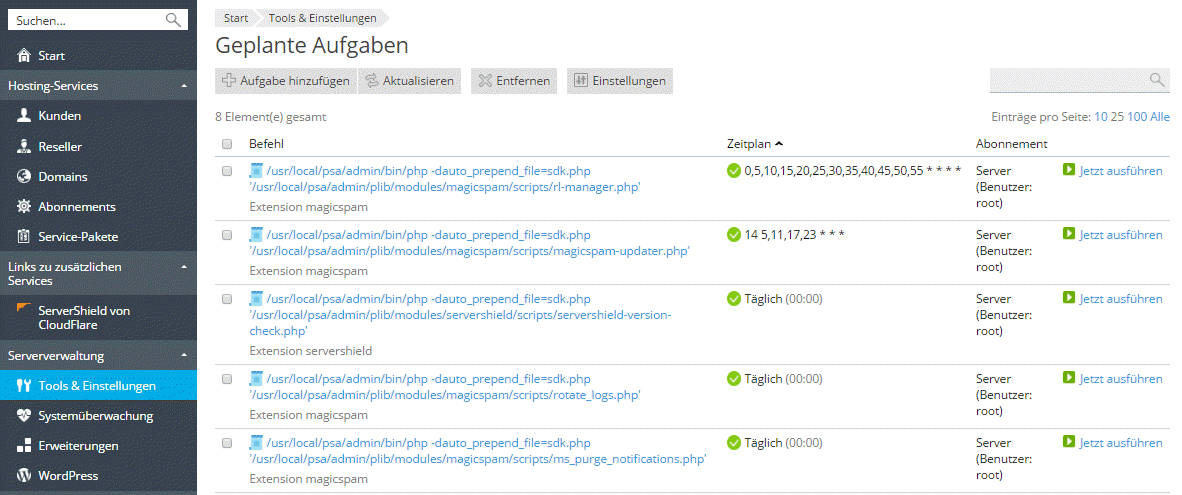
Die Aufgaben können nach Befehl, Abonnement oder Zeitplan sortiert werden. Letzteres ist hilfreich, um Problemen mit der Serverauslastung auf den Grund zu gehen, die zu bestimmten Zeiten in die Höhe schnellt. Dies kann zum Beispiel auf eine geplante ressourcenintensive Aufgabe zurückzuführen sein. Sie können für jede Aufgabe in der Liste die Einstellungen ändern, indem Sie auf den Namen der Aufgabe klicken. Sie können die Aufgabe aktivieren, indem Sie auf das Symbol ![]() klicken. Wenn Sie sie deaktivieren möchten, klicken Sie auf das Symbol
klicken. Wenn Sie sie deaktivieren möchten, klicken Sie auf das Symbol ![]() . Oder starten Sie die Aufgabe sofort.
. Oder starten Sie die Aufgabe sofort.
Hinweis: In Plesk für Linux werden die von Plesk Benutzern erstellten geplanten Aufgaben standardmäßig in einer chroot-Shell ausgeführt. Dies bedeutet, dass das Stammverzeichnis des Dateisystems in das Basisverzeichnis des entsprechenden Systembenutzers geändert wird. Damit wird zwar die Sicherheit erhöht, aber die Optionen für Plesk Benutzer werden eingeschränkt. Sie können die Shell ändern, die für geplante Aufgaben aller Plesk Benutzer verwendet werden soll. Gehen Sie dazu zu Tools & Einstellungen > Geplante Aufgaben > Einstellungen. Weitere Informationen zu den Shell-Einstellungen finden Sie unter Einstellungen der Shell für geplante Aufgaben.
Wenn Sie eine geplante Aufgabe erstellen möchten, gehen Sie zu Tools & Einstellungen > Geplante Aufgaben > Aufgabe hinzufügen. Dann müssen Sie zunächst den Aufgabentyp je nach Ihrem Zweck auswählen:
Als Nächstes wählen Sie aus, wie oft die Aufgabe ausgeführt werden soll und legen das gewünschte Datum und die Zeit fest. Standardmäßig wird die Serverzeitzone verwendet. Falls Sie eine andere Zeitzone auswählen möchten, gehen Sie zu Tools & Einstellungen > Geplante Aufgaben > Einstellungen. Außerdem können Sie eine Beschreibung für die Aufgabe angeben, den Systembenutzer auswählen, in dessen Sicherheitskontext die Aufgabe ausgeführt wird, und Benachrichtigungen konfigurieren.
Zum Schluss haben Sie, bevor Sie die Aufgabe speichern, noch die Option, einen Testlauf durchzuführen, um sicherzugehen, dass die Aufgabe korrekt konfiguriert ist. Klicken Sie dazu auf Jetzt ausführen und warten Sie, bis die Aufgabe abgeschlossen ist. Sollte die Aufgabe mit einem Fehler fertiggestellt werden, wird sie auch bei einer Ausführung durch den Aufgabenplaner nicht funktionieren. Also sollten Sie zuerst das Problem herausfinden und lösen.
If you have questions or need support, please visit the Plesk forum or contact your hosting provider.
The comments below are for feedback on the documentation only. No timely answers or help will be provided.